
Comment ajouter le chat en ligne à Wix - Userlike & Wix
L'ajout du chat en ligne à Wix est une opération simple. Suivez notre processus en trois étapes et soyez opérationnel en seulement quelques minutes.
Transcription vidéo
Wix est une solution populaire pour créer une présence en ligne unique. Le chat en ligne vous permet d'attirer plus de personnes dans votre entonnoir de vente et de répondre plus rapidement à leurs questions. Ce qui se traduit par des clients plus satisfaits et un taux de conversion plus élevé.
Dans ce tutoriel, nous vous montrons comment fonctionne l'ajout du chat en ligne à Wix avec Userlike .
1
S'inscrire sur Userlike
La première chose à faire est de créer un nouveau compte . Aucune information de facturation n'est requise. En vous inscrivant à Userlike, vous bénéficiez d'un essai gratuit de 14 jours vous permettant de découvrir les fonctionnalités de notre forfait Premium. Au terme de la période d'essai, votre compte passe automatiquement au forfait Free (gratuit). Vous pouvez donc l'essayer sans prendre de risque.
2
Adapter le chat à votre marque
Avant d'ajouter un chat en ligne à votre site web, vous voudrez d’abord vous assurer que son apparence et son comportement se marient parfaitement avec votre site. Passons rapidement en revue les éléments de base.
Sur le Dashboard de Userlike, vous pouvez configurer votre profil d'opérateur. Nous vous recommandons de télécharger une photo - il est toujours préférable de mettre un visage sur un nom.
Examinons maintenant le Website Messenger. C'est la boîte de chat qui apparaît sur votre site et que vos visiteurs utilisent pour entrer en contact avec vous.

Vous souhaitez améliorer votre relation client?
Testez Userlike gratuitement et chattez avec vos clients sur votre site internet, Facebook Messenger et Telegram.
En savoir plusVous avez probablement investi beaucoup de temps dans la conception d'une belle boutique Wix. Nous tenons bien sûr à ce que le Website Messenger s'y intègre parfaitement. Ajustez les couleurs et le texte pour adapter le chat à votre marque. Vous trouverez vos modifications dans ce petit aperçu.
Voici les ajustements les plus importants. Vous pourrez toujours revenir en arrière et adapter vos paramètres. Mais pour l'instant, le Messenger me convient tel qu’il est et je peux donc l'ajouter à mon site!
Pour cette dernière étape, rendez-vous sur l'onglet installation. Vous y trouverez votre code javascript Userlike unique. Ne vous inquiétez pas, c'est vraiment très facile. Laissez-moi vous montrer.
Il suffit de copier le code et de vous rendre sur votre compte Wix .
3
Intégrer le chat sur Wix
Une fois connecté au tableau de bord Wix, cliquez sur "My Sites" et sélectionnez le site sur lequel vous souhaitez intégrer le chat. Si vous n'avez qu'un seul site, il apparaîtra en haut de votre tableau de bord.
Allez sur "Settings" dans le menu de gauche, puis faites défiler vers le bas jusqu'à la section "Tracking Tools". Cliquez sur "New Tool" et créez un objet "Custom".
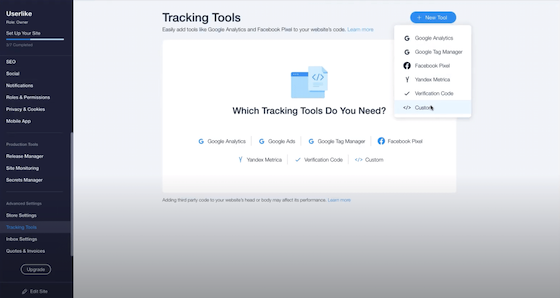
Collez le code du widget Userlike que vous avez copié précédemment dans la case du haut. Donnez-lui un nom afin de pouvoir retrouver facilement le script plus tard.
Sélectionnez “All Pages” et maintenez l'option “Load code once”. Sous l'option “Place Code in”, sélectionnez “Body end”.
Cliquez su "Apply"...
....et voilà! Le chat en ligne est maintenant intégré et visible sur votre site Wix.
Vous pouvez également ajouter le chat en ligne à votre site si vous utilisez une Artificial Design Intelligence, un outil IA de création de sites web qui vous permet de concevoir un site époustouflant en un rien de temps.
Vous pouvez commencer à chatter!
Pour commencer à chatter avec vos visiteurs, connectez-vous au Message Center de Userlike, passez en ligne - et chattez!
L'intégration du chat sur votre site web est la première - et la plus importante - étape pour proposer un support par chat en ligne . Pour plus de conseils et les meilleures pratiques de notre solution Userlike, consultez notre webinaire.
Si vous avez des questions, n'hésitez pas à nous contacter sur le chat de notre site web, nous nous ferons un plaisir de répondre à vos questions.
Userlike est l'un des logiciels de chat les plus populaires et de nombreuses grandes entreprises nous font confiance pour leurs communication client.
Userlike offre de nombreux avantages, comme une version gratuite complète qui vous permet d'accéder à un nombre illimité de chats et à toutes les fonctionnalités dont vous avez besoin pour le support par chat en ligne d’une petite entreprise. Pour les moyennes et grandes entreprises, les forfaits Premium offrent de nombreuses options avancées telles que la personnalisation, le routage intelligent et l'intégration avec des applications de messagerie comme WhatsApp et bien d'autres encore.

